Also Available In:  English
English Español
Español Português
Português Français
Français Deutsch
Deutsch Italiano
Italiano العربية
العربية 한국어
한국어
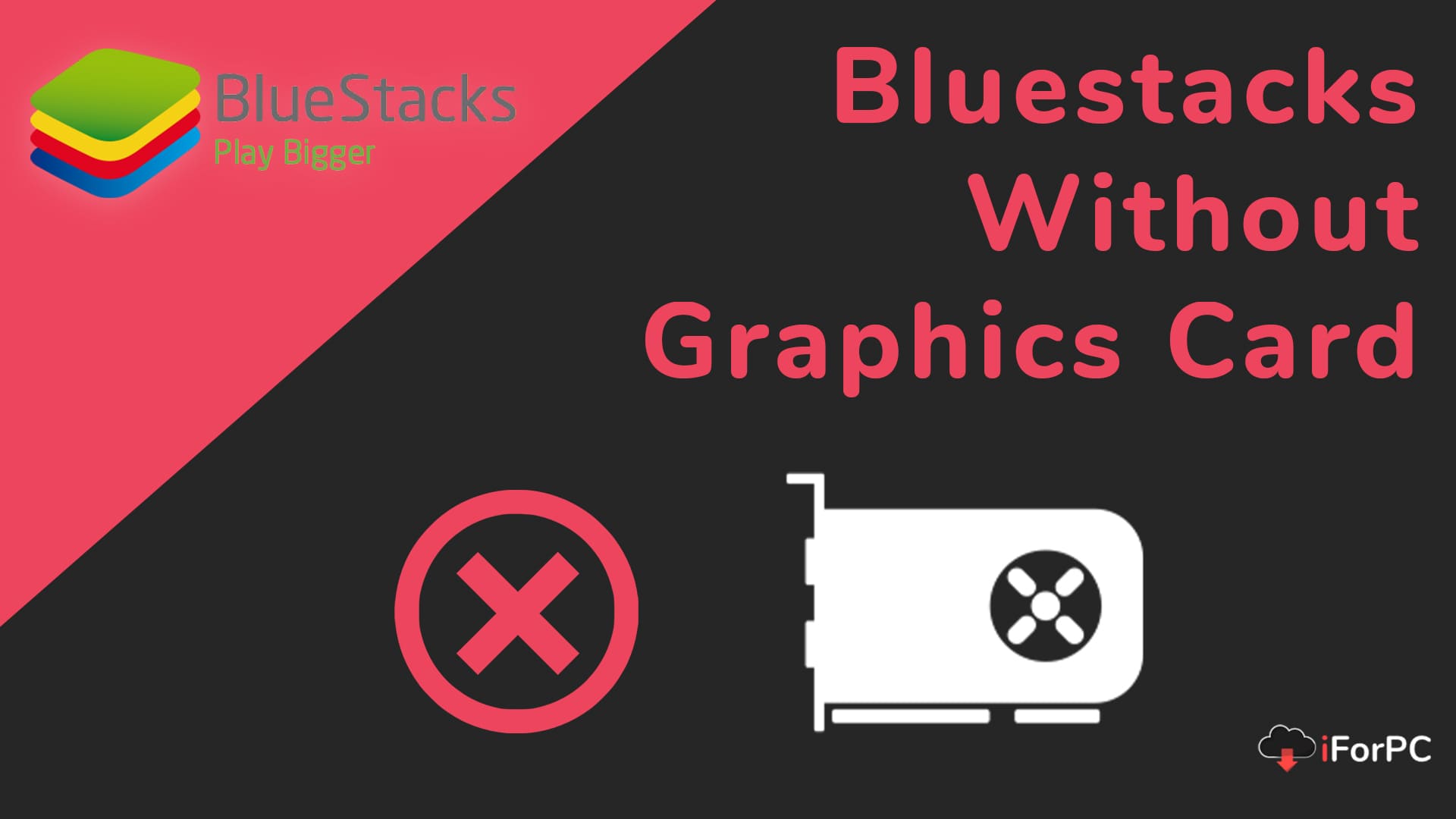
Установите Bluestacks без видеокарты
Существует множество способов установки bluestacks без видеокарты, но здесь мы использовали наиболее оптимальный и простой для вас вариант, поэтому, пожалуйста, выполните все шаги, указанные ниже.
У каждого пользователя эмулятора Android есть один общий вопрос - как установить bluestacks без видеокарты, и чаще всего я видел, как люди, задающие этот вопрос, либо имеют Windows 7, либо у них нет графического процессора для поддержки bluestacks.
Но сегодня мы собираемся установить bluestacks без видеокарты .
Нет никаких сомнений в том, что bluestacks является одним из первоклассных эмуляторов Android, и есть много причин, по которым bluestacks доминирует на рынке эмуляторов Android, от его пользовательского интерфейса, воспроизведенного для Android, до простой установки приложений и игр.
Для поддержки всех замечательных функций bluestacks требуется несколько внешних видеокарт, и, по правде говоря, иногда пользователи также сталкиваются со многими проблемами с bluestacks даже после установки внешнего оборудования GPU.
Требования к ПК для запуска Bluestacks без видеокарты
Bluestacks без видеокарты | Подробности |
|---|---|
Операционная система | Windows 7 (32 или 64 бит), Windows 10 |
баран | 1 ГБ |
Место на жестком диске | 2 ГБ |
Процессор | Intel Pentium или выше |
Интернет-соединение | да |
Как установить Bluestacks без видеокарты?
Существует множество способов установки bluestacks без видеокарты, но здесь мы использовали наиболее оптимальный и простой для вас вариант, поэтому, пожалуйста, выполните все шаги, указанные ниже.
Скачать старую версию Bluestacks



Скачать старую версию Bluestacks
Чтобы запустить bluestacks в предыдущих версиях Windows, вам необходимо загрузить офлайн-версию bluestacks, в которой есть все необходимые файлы.
Вы можете скачать предыдущую версию, нажав кнопку загрузки ниже.
Установите предыдущую версию загруженных Bluestacks
После успешной загрузки офлайн-версии bluestacks пришло время для установки. С автономным установщиком вам не нужно активное подключение к Интернету для полной установки bluestacks.
Отключите обновление Bluestacks
Отказ от обновления bluestacks - самая важная часть процесса. Каждый раз, когда вы запускаете программное обеспечение bluestacks на своем компьютере, оно будет показывать вам уведомление об обновлении, и здесь вы должны отклонить запрос, если вы обновляете программное обеспечение, тогда оно может не работать на вашем компьютере из-за высоких требований к графике.
Примечание. Для регистрации Bluestacks требуется лицензия для дальнейшего использования и надлежащего выполнения (только для опытных пользователей). Таким образом, убедитесь, что вы также загрузили лицензионную версию.
Скачать старую версию Bluestacks без видеокарты
Если вы используете Windows 7 или на вашем ПК нет внешней графической карты, кроме встроенной видеокарты Intel, тогда лучше установить старую версию bluestacks, например bluestacks 2 или, возможно, bluestacks 3, потому что последняя версия bluestacks 4 требует некоторых Мощность GPU для установки.
Исправить ошибку 25000 или требуется обновленная видеокарта
Если вы успешно установили bluestacks с помощью автономного установщика, но во время загрузки иногда bluestacks из-за двух наиболее распространенных ошибок.
Ошибка 25000
Вы должны удалить все, что у вас есть на вашем компьютере, что связано с bluestacks, и попробовать установить его снова. Ошибка связана с отсутствием файла. Переустановка может помочь. Просто имейте это в виду , и вы сможете наслаждаться совершенно новый мир игр и развлечений путем загрузки и установки б luestacks без графической карты .
Требуется обновленная графическая карта
Вам нужно будет обновить графические драйверы, такие как звуковая карта или видеокарта. Вы также можете обойтись установкой, ничего не делая; В этом случае будет несколько приложений, которые не будут работать, поскольку им нужна высококачественная графика. Есть всего два решения. Либо обновите драйверы, либо живите без каких-то приложений и игр.
Да, bluestacks работают без графического процессора, если ваш процессор поддерживает встроенную графику. Обычно процессоры Intel поставляются с некоторой встроенной памятью графического процессора, а последние серии AMD Ryzen APU также поддерживают bluestacks без внешней видеокарты.
Вы можете проверить память графической карты вашего ПК, выполнив действия, указанные ниже.
Запустите команду DXDIAG
Нажмите сочетание клавиш Windows + R, чтобы получить командную строку запуска, теперь вам нужно найти dxdiag и нажать кнопку ОК или нажать клавишу ввода на клавиатуре.
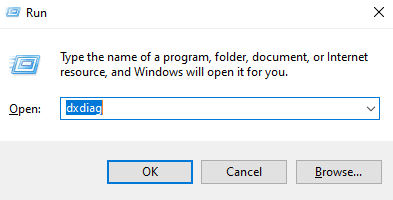
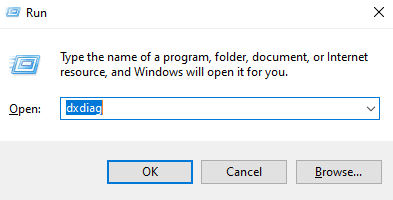
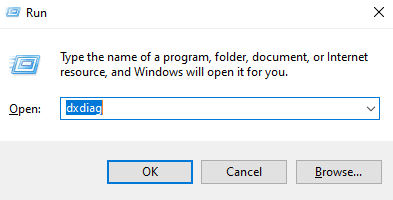
Запустить команду DXDIAG
Инструмент диагностики DirectX
Теперь вы сможете увидеть на экране инструмент диагностики DirectX. Полная загрузка может занять несколько секунд.
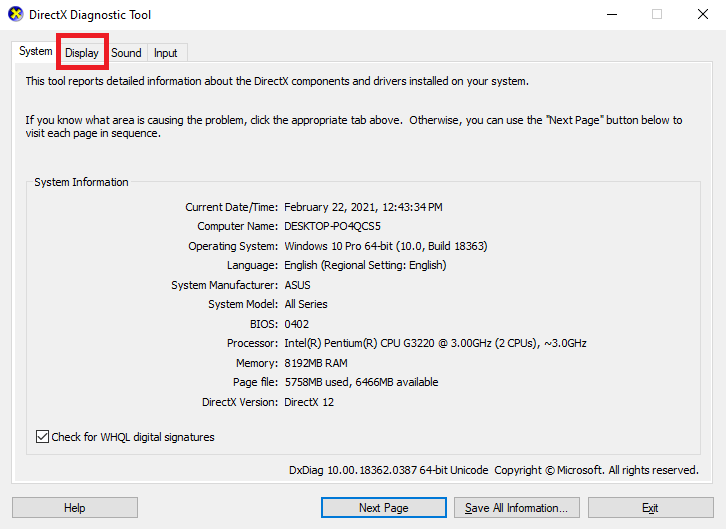
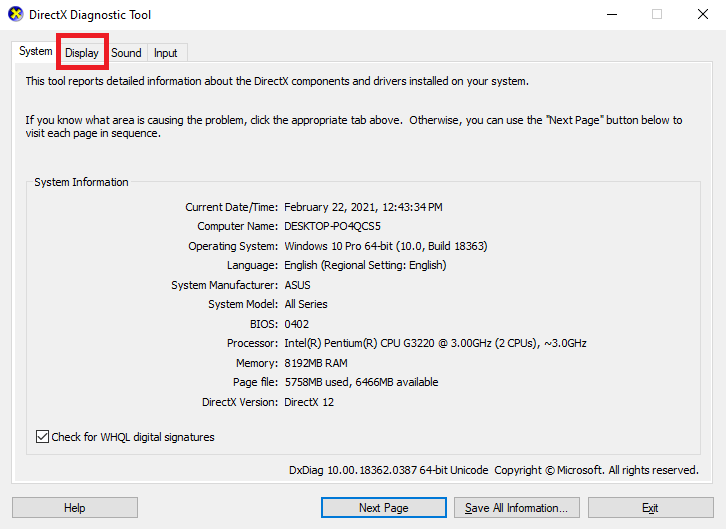
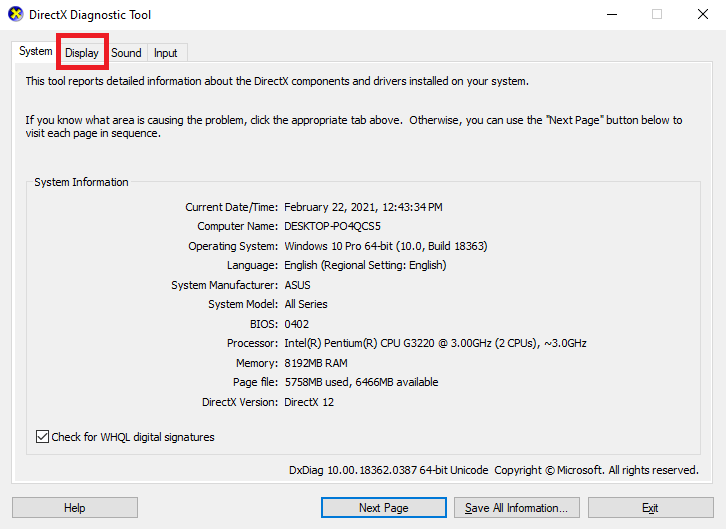
Инструмент диагностики DirectX
Теперь наведите указатель мыши на вкладку дисплея, чтобы увидеть видеопамять графической памяти вашего компьютера.
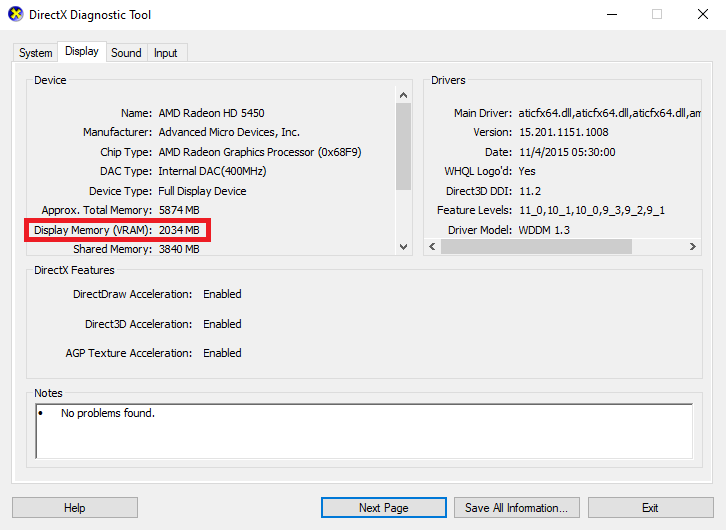
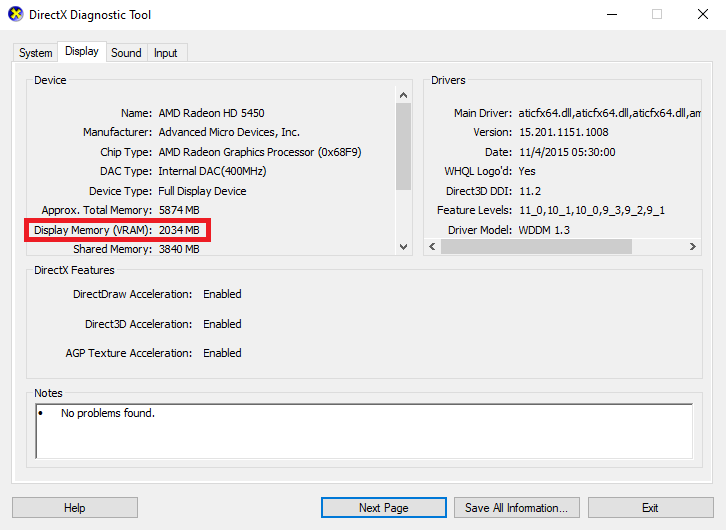
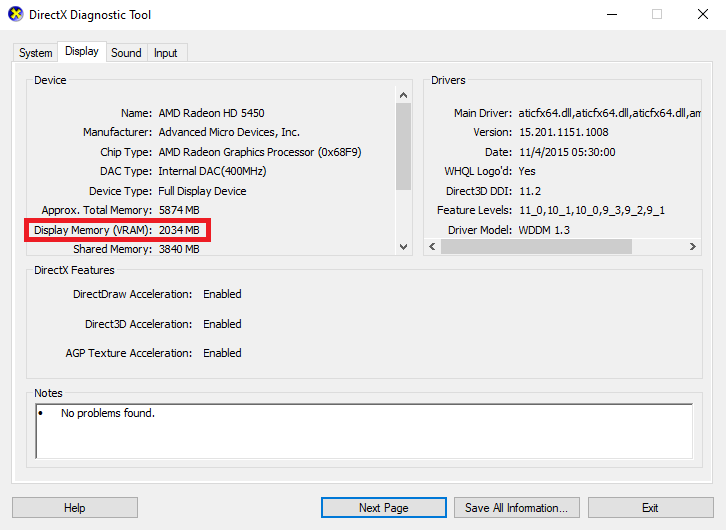
Отображение памяти VRAM
Таким образом, вы сможете узнать свою графическую память вашего компьютера, если вы увидите значение VRAM выше 1024 МБ, вы можете установить последнюю версию bluestacks, в противном случае попробуйте старую версию эмулятора bluestacks Android.
Да, вы можете запустить эмулятор без видеокарты.Если вы смотрите на bluestacks, вам нужно установить bluestacks 2 или 3, потому что минимальные системные требования bluestacks 4 высоки, и может потребоваться какая-то внешняя видеокарта для плавной работы без каких-либо отставание.
Хотя есть много других хороших альтернатив эмулятору bluestacks Android, и эти эмуляторы Android не требуют для установки внешней графической карты.
Да, bluestacks используют графические процессоры для работы без задержек. Если на вашем ПК нет внешней видеокарты, вам следует использовать старую версию автономного установщика bluestacks.
Хотя видеокарта не является обязательной для установки bluestacks, разработчики bluestacks всегда рекомендуют ее для плавного взаимодействия с пользователем и четкого изображения.
Эмулятор Android без графической карты
Многие пользователи столкнулись с множеством проблем с установкой bluestacks без видеокарты, особенно с 32-битной Windows 7 с оперативной памятью 2 ГБ.
Иногда недостаток оперативной памяти также может создать проблему, но есть много других эмуляторов Android для ПК без графических карт.
Эмулятор Android для Windows 7 без видеокарты
Если вы используете Windows 7, особенно с 32-разрядной операционной системой, вы можете загрузить другую отличную альтернативу bluestacks. Вот ссылка для загрузки программного обеспечения.